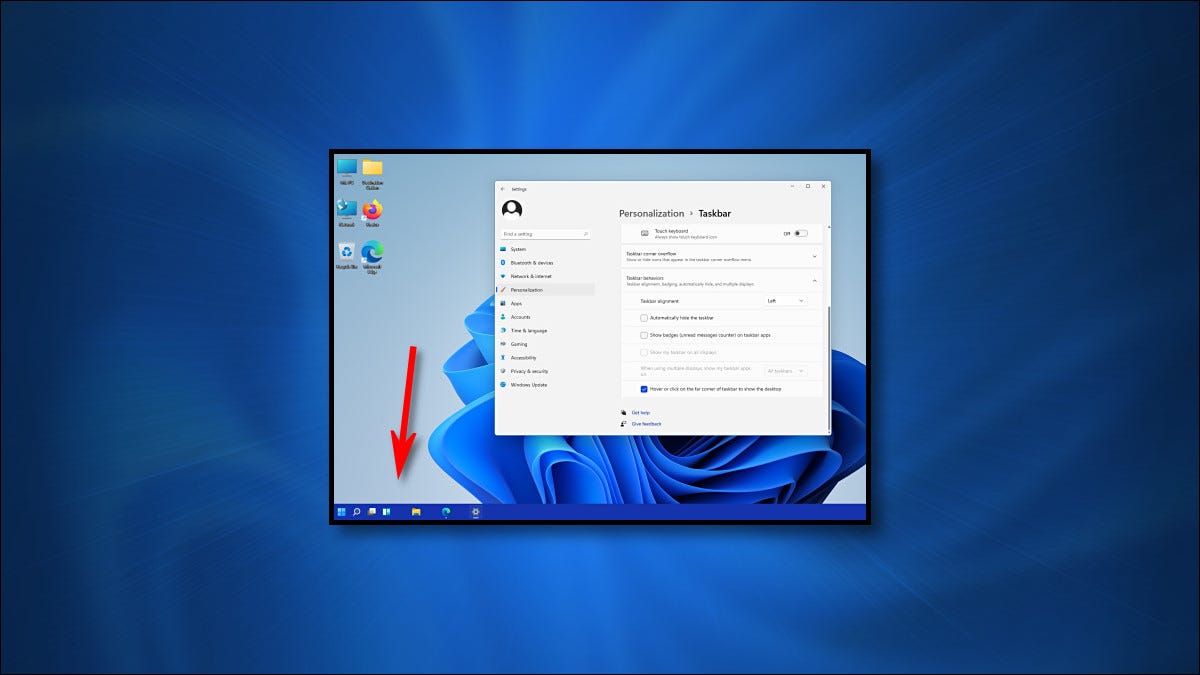
默认情况下,Windows 11启动时您的任务栏图标位于屏幕中间。如果您希望图标留在任务栏的左侧,则可以在“设置”中轻松修复。就是这样。
首先,打开设置。要快速完成此操作,请按键盘上的 Windows+i 或单击“开始”菜单并选择“设置”齿轮图标,该图标默认固定在菜单顶部。
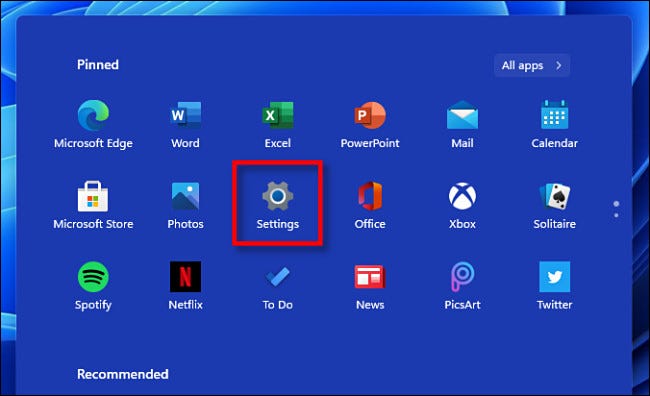
设置打开后,单击侧栏中的“个性化”,然后选择“任务栏”。
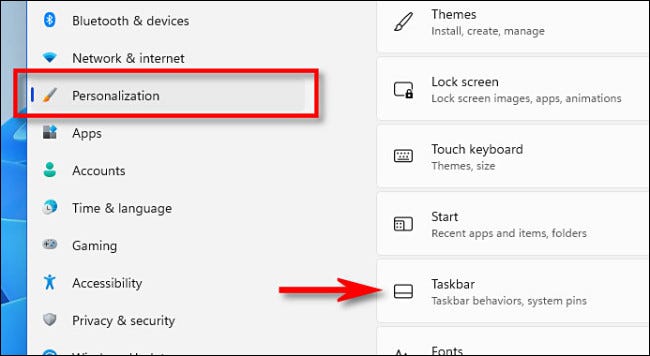
在任务栏设置中,单击“任务栏行为”。
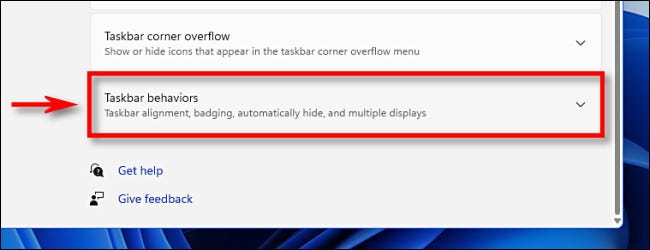
将出现一个选项列表。单击“任务栏对齐”旁边的下拉菜单。
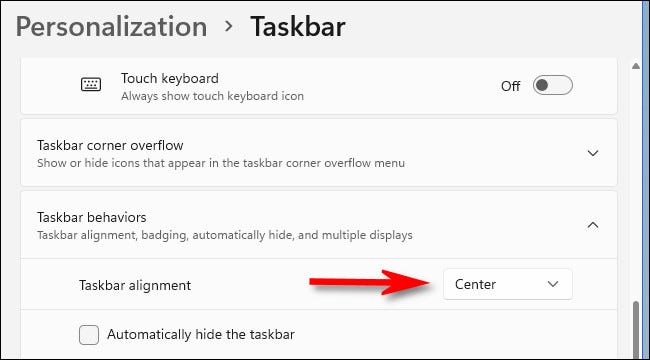
在弹出的“任务栏对齐”菜单中,选择“左”。
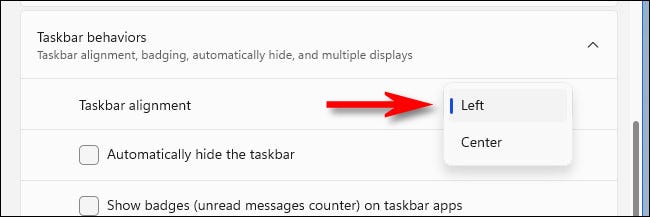
任务栏图标将立即与屏幕左侧对齐。
![]()
关闭设置,你就可以开始了。如果您改变主意并希望将 Windows 11 任务栏图标居中,请打开设置并再次导航到个性化 > 任务栏,然后将“任务栏对齐”设置为“居中”。
到目前为止,Windows 11 提供有限的任务栏设置(例如将任务栏移动到屏幕的另一侧),但在未来的更新中可能会发生变化。
 Win 11系统之家
Win 11系统之家
